cu privire la utilizarea informațiilor.
Infomatum NU este destinat pentru a verifica aprobarea înregistrării. Puteți verifica dacă înregistrarea este aprobată într-unul din următoarele moduri:
pe site-ul registrului electronic, utilizând funcția "Verificați starea înregistrării".
Pagina de pornire a informațiilor este după cum urmează:
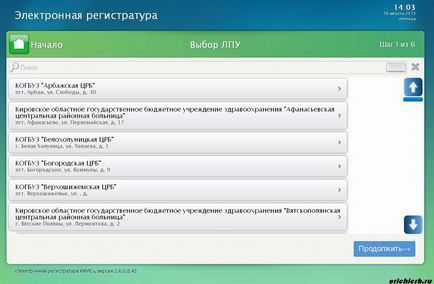
Ecranul tactil infraroșu, toate acțiunile necesare pentru înregistrarea la recepție, sunt efectuate direct prin ecran.
IMPORTANT! Viteza informațiilor nu depinde de forța de impact a ecranului.
Navigarea (derularea, selectarea, etc.) este efectuată făcând clic pe comenzile (săgeți, butoane, etc.).
Textul este tastat folosind tastatura pop-up pe ecran.
Înregistrarea la recepție se face în mai multe etape. În primul pas este necesar să alegeți instituția medicală de interes și unitatea acesteia, în care este planificată înscrierea.
Pentru aceasta, parcurgeți lista la instituția dorită utilizând săgețile de parcurgere din dreapta sau utilizați funcția de căutare. Pentru a face acest lucru, faceți clic pe bara de căutare din partea de sus a ecranului, tastatura de pe ecran va apărea automat. Pe tastatură, începeți să introduceți numele instituției, după cum se arată în imagine:
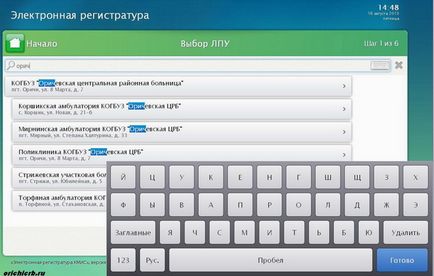
Văzând instituția din dreapta, trebuie să faceți clic pe tastatura pop-up „Finish“ din colțul din dreapta jos și selectați unitatea dorită a instituției, astfel încât merge la al doilea pas - selectarea site-ului, sau un medic de specialitate, care va fi un record:
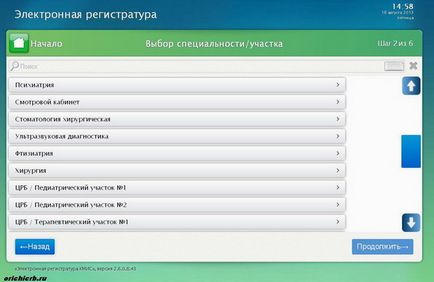
După ce ați găsit zona sau specialitatea dorită, trebuie să o selectați, ca și în cursele anterioare, atingând linia corespunzătoare, urmând pașii următori.
Al treilea pas este alegerea unui medic:
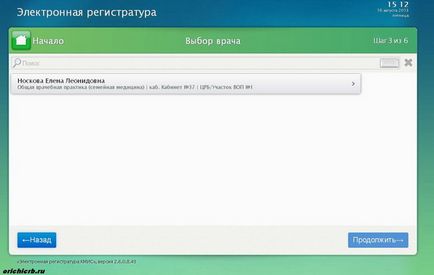
Pe listă, pe lângă numele complet al medicului, se indică specialitatea, biroul și site-ul său (pentru medici și practicieni generaliști).
După alegerea medicului potrivit, treceți la pasul următor.
IMPORTANT! În orice etapă, puteți să vă întoarceți câte un pas, făcând clic pe butonul Înapoi din partea de jos a ecranului.
În a patra etapă, sunt selectate luna și ziua în care vor fi înregistrate. Puteți schimba luna folosind butoanele din partea de sus a ecranului. Există, de asemenea, un buton pentru selectarea zilei curente (de astăzi). Un calendar este afișat în mijlocul ecranului, indicând datele disponibile pentru înregistrare și numărul de numere disponibile:
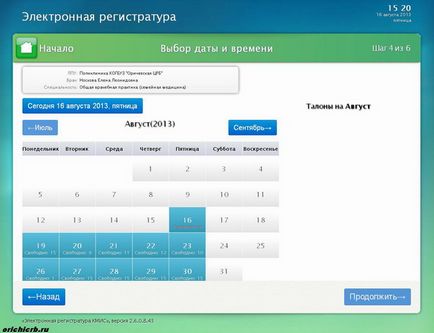
După selectarea prin atingerea datei dorite, lista numerelor disponibile va fi afișată în partea dreaptă.
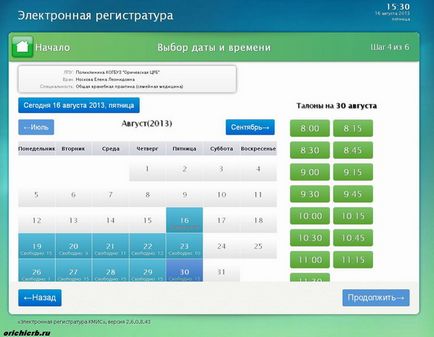
În lista numerelor disponibile, trebuie să selectați ora dorită de înregistrare.
Trebuie remarcat faptul că la data curentă (astăzi) prin intermediul registrului electronic nu poate fi înscris. Pentru a vă înregistra pentru ziua curentă, trebuie să contactați registrul spitalului.
După ce ați selectat ora, treceți la pasul următor.
În al cincilea pas, trebuie să specificați datele pacientului care urmează să fie înregistrate:

Când sunt completate toate câmpurile, trebuie să faceți clic pe butonul "Înregistrare". Butonul este situat în colțul din dreapta jos, sub tastatura pop-up pe ecran, pe care o puteți închide făcând clic pe butonul "Terminare". Veți vedea o fereastră cu datele dvs.:
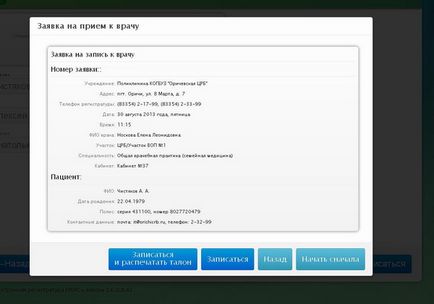
Dacă datele sunt incorecte, faceți clic pe butonul "Înapoi" și efectuați modificări. Dacă toate datele sunt introduse corect, trebuie să faceți clic pe butonul "Înregistrați și tipăriți un bilet".
IMPORTANT! Dacă, după imprimarea unui bilet, fereastra cu datele dvs. personale nu este închisă, trebuie să apăsați butonul "Start First".
IMPORTANT! Imprimarea unui cupon nu este încă un fapt al înregistrării care a fost finalizată. Pentru a finaliza, este necesar ca numirea să fie aprobată de către medicul căruia i sa făcut înregistrarea. Pentru a clarifica dacă înregistrarea este aprobată, puteți, în mod independent, printr-una din metodele indicate la începutul acestui manual.
În cazul unor probleme legate de funcționarea informațiilor, contactați registrul spitalului.
Trimiteți-le prietenilor: